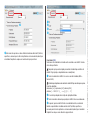B A 2 10
FA00386-ES
Manual de configuración
CONNECT GW
Módulo puerta de enlace - gateway

B A 2 10
Pág. 2 - Código manual: FA00386-ES ver. 1 04/2016 © CAME s.p.a. - Los datos y las informaciones que figuran en este manual son susceptibles de modificación en cualquier momento y sin obligación de previo aviso.
INFORMACIÓN GENERAL
Para conectar una o más automatizaciones al portal CAME Cloud o a una
red local dedicada y poder manejar a distancia las funciones asociadas a las
automatizaciones controladas, es necesario que en la instalación haya una puerta de
enlace - gateway (CONNECT GW) que permita conectar la instalación a una red.
La instalación y la configuración de este módulo deben ser efectuadas personal
cualificado y bien formado.
CONFIGURACIÓN DEL MÓDULO CONNECT GW
El módulo permite interconectar una o varias automatizaciones a la red de diferentes
maneras:
• a través de la propia red Wi-Fi, mediante la antena prevista conectada al puerto
USB,
• a través de un cable LAN que desde el conmutador llega al adaptador USB-LAN del
módulo,
• a través de la red GSM, mediante una tarjeta telefónica y una antena a montar en
los alojamientos previstos.
☞ En las instrucciones de CONNECT GW hay más información sobre las
características técnicas y las conexiones de la puerta de enlace.
Descarga e instalación del software
“Connect GW Configurator”
Independientemente de la modalidad de conexión elegida, la puerta de enlace
necesita una programación adecuada de la interfaz de red; con tal fin es necesario
descargar la última versión del software “Connect GW Configurator” en el siguiente
enlace:
http://www.cameconnect.net/came/pages/download.html
☞ El software se puede instalar en PC con procesador Pentium, 2GB de memoria,
50 MB de espacio libre en el disco duro y sistema operativo Microsoft® Windows 7 o
posterior.
Instalar la aplicación en el propio PC ajustándose a las indicaciones proporcionadas.

Pág. 3 - Código manual: FA00386-ES ver. 1 04/2016 © CAME s.p.a. - Los datos y las informaciones que figuran en este manual son susceptibles de modificación en cualquier momento y sin obligación de previo aviso.
Descripción de los parámetros de configuración
Iniciar la aplicación “Connect GW Configurator” haciendo doble clic sobre el icono en
el escritorio o en el menú Inicio de Windows.
❶ Permite elegir uno de los idiomas disponibles para la interfaz de la aplicación.
La ventana principal del configurador tiene dos secciones.
La sección [Server]
Determina el tipo de servidor con el cual el módulo tiene que comunicar:
❷ Seleccionar esta opción si se desea controlar los dispositivos conectados al
módulo a través de la nube de Came en la url http://www.cameconnect.net.
❸ Seleccionar esta opción si se desea controlar los dispositivos conectados al
módulo a través de un servidor local presente en su LAN.
En el campo [Dirección IP / Nombre host] poner la dirección IP del servidor
CameConnect local o su nombre de host.
Si se especifica el nombre de host en lugar de la dirección IP, es obligatorio
especificar la dirección IP del servidor DNS en la sección [Conectividad].
En el campo [Puerto] indicar el puerto IP utilizado por los servicios CameConnect
locales (en general el valor por defecto es 8080).
❹ Seleccionando esta opción la puerta de enlace puede responder a una solicitud
externa sin estar conectada a ningún servidor.
Solo para integración con otros sistemas.
La sección [Conectividad]
Determina y configura la modalidad que el módulo utiliza para conectarse al servidor.
❺ Seleccionar una de las 3 modalidades de conexión disponibles:
Conectividad [Ethernet]
Seleccionar esta modalidad si el módulo está conectado a una red LAN por cable.
❻ Seleccionar esta opción si la red privada a la cual está conectado el módulo
dispone de un servidor DHCP que atribuirá una dirección IP (dinámica) al módulo a
cada puesta en marcha.
❷
❸
❹
❶
❺
❻

Pág. 4 - Código manual: FA00386-ES ver. 1 04/2016 © CAME s.p.a. - Los datos y las informaciones que figuran en este manual son susceptibles de modificación en cualquier momento y sin obligación de previo aviso.
❼ Seleccionar esta opción si se desea atribuir al módulo una dirección IP (estática)
específica; es necesario que la dirección pertenezca a la misma subred (subnet) que
el enrutador. Completar los campos con los datos de la propia red local. Conectividad [Wifi]
Seleccionar esta modalidad si el módulo está conectado a una red Wi-Fi a través
de la antena pertinente.
Comprobar que la posición elegida para instalar el módulo tenga cobertura de
señal Wi-Fi (por ejemplo, comprobándolo con un smartphone).
❶ Teclear el nombre de la red Wi-Fi a la cual se conectará el módulo (SSID =
Service Set ID).
El módulo puede gestionar solo nombres de redes SSID que no contengan espacios.
Caracteres admitidos:
minúsculas [ a-z ], mayúsculas [ A-Z ], números [ 0-9 ],
símbolos [ ` ~ ! @ # $ % ^ ( ) _ - + = { } [ ] \ | : ; , . ? / ]
❷ Si la red está protegida, indicar el tipo de criptografía utilizada.
❸ Teclear la eventual contraseña que protege la red Wi-Fi de accesos indeseados.
❹ En general, para las redes Wi-Fi ésta es la modalidad correcta, sin embardo
también se puede atribuir al módulo una dirección IP (estática) específica; es
necesario que la dirección pertenezca a la misma subred (subnet) que el enrutador.
Completar los campos con los datos de la propia red local.
❼
❶
❷
❹
❸

B A 2 10
Pág. 5 - Código manual: FA00386-ES ver. 1 04/2016 © CAME s.p.a. - Los datos y las informaciones que figuran en este manual son susceptibles de modificación en cualquier momento y sin obligación de previo aviso.
Conectividad [GSM]
Seleccionar esta modalidad si el módulo está conectado a Internet a través de
una red móvil GSM/GPRS.
Este tipo de configuración necesita
que en el módulo haya una tarjeta SIM
habilitada para el tráfico de datos.
Se aconseja contactar con la compañía
de telefonía móvil de la tarjeta SIM para
obtener las informaciones necesarias
para configurar correctamente los
parámetros requeridos.
❺ [APN] (Access Point Name) es el
parámetro que es fundamental declarar; permite al módulo identificar la red externa
a través de la cual la tarjeta telefónica puede acceder a los servicios Internet. En
general los operadores de telefonía publican esta información en sus propios sitios
web en Internet.
❻ Código telefónico determinado por el sistema para crear la conexión a Internet.
No modificar el contenido del campo; rellenar de otra manera si así lo pide el
operador GSM.
❼ Algunos operadores GSM piden que se pongan estos datos (rellenar solo si así lo
pide el operador GSM).
Configurar las automatizaciones sin servidor
Si en la sección [Servidor] se ha seleccionado la opción [Ningún servidor],
en la parte alta de la ventana de configuración se activada una sección
[Automatizaciones] que permite configurar las características de las
automatizaciones con las cuales el módulo va a comunicar.
❶ El botón permite añadir una nueva automatización controlada por la puerta de
acceso - gateway.
❷ Poner una descripción del módulo que facilite su identificación.
❸ Seleccionar el tipo de cuadro de mando al cual está conectada la
automatización.
❺
❻
❼
❶
❷
❸

Pág. 6 - Código manual: FA00386-ES ver. 1 04/2016 © CAME s.p.a. - Los datos y las informaciones que figuran en este manual son susceptibles de modificación en cualquier momento y sin obligación de previo aviso.
Traspasar la configuración al módulo
Configurados los parámetros necesarios según el tipo seleccionado de conectividad,
en el menú [Archivo] seleccionando [Guardar], se crean 2 ficheros. Los ficheros
generados se tienen que guardar en el primer nivel de un pendrive USB.
Comprobar que en el primer nivel (root) del pendrive USB no haya otros ficheros
de configuración.
Comprobar que el módulo gateway CONNECT GW no esté alimentado y que
todos los conectores estén desconectados de su sitio.
1. Enchufar el pendrive donde se han guardado los ficheros de configuración, en el
conector USB de la puerta de enlace CONNECT GW y restablecer la alimentación.
2. El led rojo DL4 se enciende y seguidamente parpadea el led rojo DL3.
3. El led rojo DL3 parpadea rápidamente durante unos segundos durante la fase de
determinación de la configuración.
4. Cuando se apaga el led DL3 quiere decir que la configuración ha sido guardada
en el módulo.
5. Cortar la alimentación para el módulo
6. Retirar la unidad USB y eventualmente volver a conectar el convertidor USB-LAN o
USB-WiFi.
7. Restablecer la alimentación; el módulo ahora está operativo.
❹ Añade nuevas automatizaciones a la lista de aquellas ya presentes en el módulo.
❺ Borra la lista presente en el módulo y crea una nueva.
❻ Indicar el número de periférico atribuido a la automatización; el dato es
especialmente importante cuando varias automatizaciones están conectadas a un
mismo cuadro de mando.
☞ El valor es “1” en las configuraciones de fábrica de los cuadros de mando CAME.
❼ Permite modificar la configuración de la automatización seleccionada.
❽ Quita de la lista la automatización seleccionada.
❾ Borra de la lista todas las automatizaciones.
❻
❹
❼
❺
❽ ❾

cameGSM_
FW.tar.gz.enc cameGSM_FW.
bin
Pág. 7 - Código manual: FA00386-ES ver. 1 04/2016 © CAME s.p.a. - Los datos y las informaciones que figuran en este manual son susceptibles de modificación en cualquier momento y sin obligación de previo aviso.
Actualización manual del firmware
Del siguiente enlace, descargar:
http://www.cameconnect.net/came/pages/download.html
la última versión de los ficheros cameGSM_FW.tar.gz.enc y cameGSM_FW.bin que
contienen la actualización firmware.
Los ficheros descargados se tienen que guardar en el primer nivel de un pendrive USB.
Comprobar que en el primer nivel (root) del pendrive USB no haya otros ficheros
de configuración.
Ajustes [Avanzados]
Permiten habilitar la actualización automática del módulo. Con esta función activa, el
módulo instala autónomamente eventuales actualizaciones firmware que el servidor
indicado ponga a disposición.
☞ Los ajustes de fábrica prevén que la actualización automática esté desactivada.
El proceso de actualización automática pone fuera de servicio por unos
minutos el módulo y por consiguiente también la conexión a CAMEConnect; las
automatizaciones siguen funcionando normalmente.
Comprobar que el módulo gateway CONNECT GW no esté alimentado y que
todos los conectores estén desconectados de su sitio.
1. Enchufar el pendrive donde se ha guardado el nuevo firmware, en el conector USB
de la puerta de enlace CONNECT GW y restablecer la alimentación.
2. El led rojo DL4 se enciende y seguidamente parpadea el led rojo DL3.
3. El led rojo DL3 parpadea rápidamente durante unos segundos durante la fase de
actualización del firmware.
4. Cuando se apaga el led DL3 quiere decir que ha terminado el proceso de
actualización.
5. Cortar la alimentación para el módulo
6. Retirar la unidad USB y eventualmente volver a conectar el convertidor USB-LAN o
USB-WiFi.
7. Restablecer la alimentación; el módulo ahora está operativo.
☞ La actualización firmware no borra ni modifica la configuración existente del
módulo gateway.

Came S.p.A.
Via Martiri Della Libertà, 15 Via Cornia, 1/b - 1/c
31030 Dosson di Casier - Treviso - Italy 33079 Sesto al Reghena - Pordenone - Italy
(+39) 0422 4940 – (+39) 0422 4941 (+39) 0434 698111 – (+39) 0434 698434
www.came.com
Pág. 8 - Código manual: FA00386-ES ver. 1 04/2016 © CAME s.p.a. -
Los datos y las informaciones presentados en este manual son susceptibles de modificación en cualquier momento y sin obligación de previo aviso.
-
 1
1
-
 2
2
-
 3
3
-
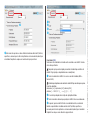 4
4
-
 5
5
-
 6
6
-
 7
7
-
 8
8
Artículos relacionados
-
CAME DC02EARY Manual de usuario
-
CAME Connect Guía de instalación
-
CAME Connect Guía de instalación
-
CAME GARD PX Guía de instalación
-
CAME GARD 4000 - ZL39B Guía de instalación
-
CAME TWIN Maintenance Instructions Manual
-
CAME SALOON Guía de instalación
-
CAME Connect Guía de instalación
-
CAME F1024 Guía de instalación
-
CAME UR042 Guía de instalación